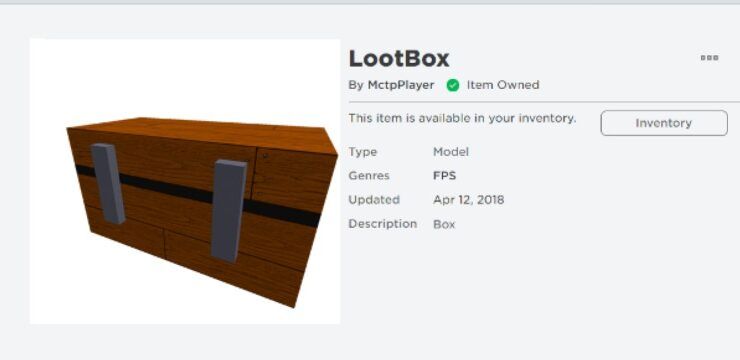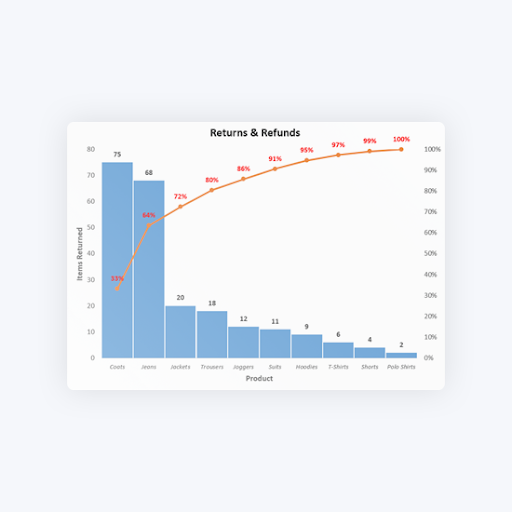Sammanfattning: Öppna ditt fodral med dina AirPods inuti och håll ditt fodral nära din iPhone, iPad eller iPod touch. Vänta några sekunder för att se laddningsstatusen för dina AirPods . Du kan också kontrollera laddningsstatusen för dina AirPods med batteriwidgeten på din iPhone, iPad eller iPod touch.
Hur man kontrollerar Airpods batteriprocent

Apples AirPods har varit ett populärt föremål sedan de släpptes första gången 2016. Om du är en av de många som äger ett par, kanske du undrar hur du kan se deras batteritid på din Windows 10 eller 11 dator.
Även om det inte är lika enkelt som det är på en iPhone eller iPad, finns det fortfarande ett par sätt att göra det på.
I det här blogginlägget visar vi dig hur du gör Visa AirPods batteritid på Windows 10/11
Så oavsett om du försöker hålla reda på din batteritid eller vill veta när det är dags att ladda om, läs vidare för instruktioner om hur man ser AirPods batteritid på Windows .
Apple Airpods
Människor letar alltid efter fler sätt att ringa onlinesamtal enklare och problemfria, vilket AirPods definitivt hjälper med. Apples trådlösa hörsnäckor ger högkvalitativt ljud och en inbyggd mikrofon, vilket gör det enkelt att hantera samtal eller lyssna på ljudinnehåll på din dator.
Eftersom AirPods ofta används i timmar åt gången, letar många människor efter sätt att kontrollera batteritiden på sina enheter. Batterinivån visade hur mycket tid du har kvar innan du behöver byta dina AirPods och byta till olika ljudingångar och utgångar.
Även om det är lätt att kontrollera AirPods batteri på en iPhone eller Mac-dator tack vare den flytande designen, är processen lite knepigare om du använder dina Apple AirPods med en Windows 10 eller 11 dator.
Enkla sätt att kontrollera AirPods batterinivå
När du har anslutit AirPods till Windows 10 installerar du MagicPods-appen och kör den. Följ instruktionerna på skärmen för att få appen att fungera och lära dig dess funktioner. Nu, gå till fliken Batteriinformation . Där hittar du AirPods batterinivå och ett laddningsfodral batterinivå. Men det finns mer i detta.
Att kontrollera batterinivån på dina AirPods är viktigt för att säkerställa att du inte får slut på juice mitt under användningen av dem.
Om du bara snabbt vill ta en blick på batteristatusen och inte behöver använda Windows för att göra det - till exempel om du har en iPhone i närheten - finns det några enkla sätt att göra just det:
#1. Kontrollera widgets för en iOS-enhet
Om du har en iPhone, iPad eller iPod touch i närheten kan du enkelt kontrollera den exakta procentandelen av dina AirPods batterinivåer med batteriwidgetarna. För att göra detta, kontrollera batteriwidgeten eller batterinivåerna när dina AirPods dyker upp för att ansluta.
Debiteringen för ditt fodral visas endast när minst en AirPod är i fodralet.
hur man öppnar mac task manager
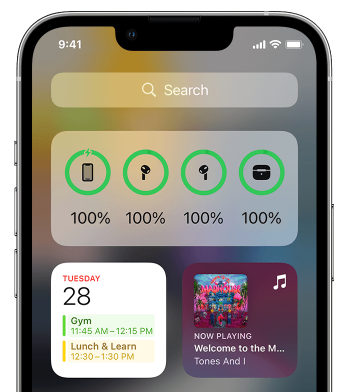
#2. Kontrollera AirPod-batteriet på en Mac
Om du har en macOS-operativenhet i närheten, kontrollera hur mycket batteri du har kvar genom att titta på menyraden eller i kontrollcentret. Om dina AirPods är ihopparade kan du enkelt kontrollera AirPods-batteriet:
- Öppna locket eller ta ut dina AirPods ur fodralet.
- Klicka på Bluetooth-ikonen i menyraden.
- Håll pekaren över dina AirPods i menyn.
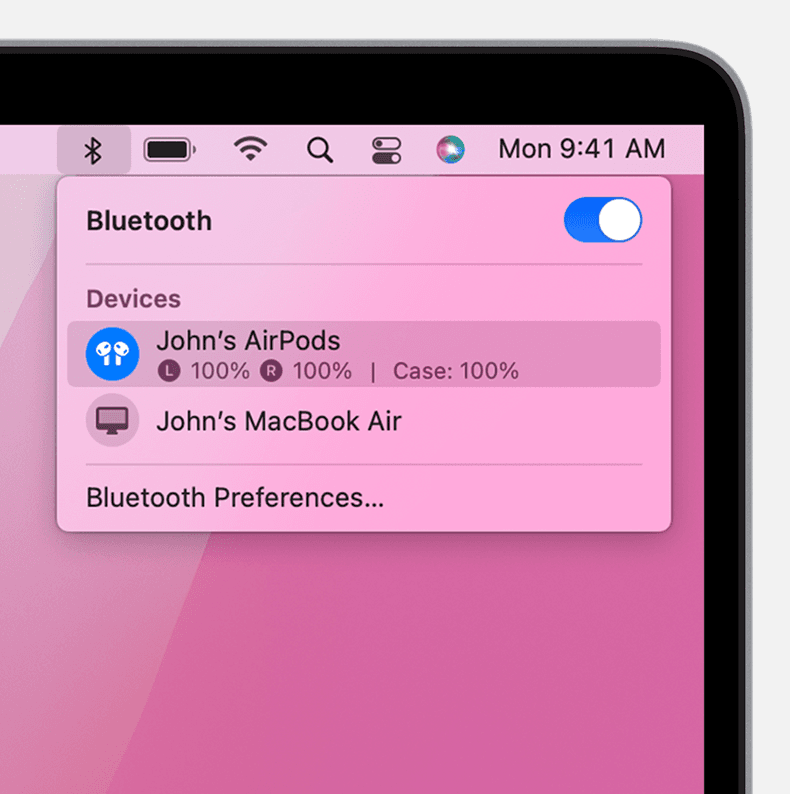
#3. Lägg dem tillfälligt i AirPods-fodralet
Du kan få en uppfattning om din AirPods batteriprocent genom att placera dem i laddningsfodralet en liten stund. Håll höljets lock upplyft och stäng det sedan. Vänta några sekunder för att se laddningsstatusen för dina AirPods. De har gott om batterinivåer om statuslampan lyser grönt. Om det är orange ljus är de under 80 % laddning.
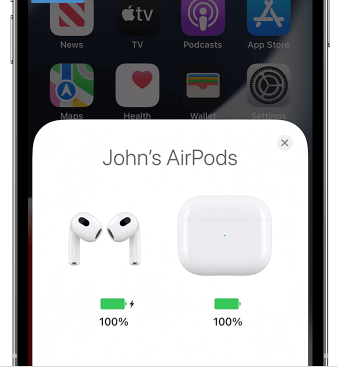
#4. Använd din Apple Watch
Du kan enkelt titta på ditt AirPods-batteri med din Apple Watch, liknande hur det fungerar på en annan iOS-enhet.
Om du inte äger en iOS-enhet och behöver kontrollera batteriet i dina AirPods på en Windows-dator, har vi fortfarande täckning för dig.
Hur kontrollerar jag AirPods batterinivå på Windows 10/11?
Metoderna vi har beskrivit ovan är alla lämpliga om du har en iOS-enhet att kontrollera AirPods batteriprocent med. Processen är dock lite annorlunda om du använder dina AirPods med en dator med Windows 10 eller 11.
Till skillnad från en iPhone finns det inget snabbt och enkelt sätt att kontrollera hur mycket juice dina AirPods har kvar medan de fortfarande är anslutna till din PC.
Det finns dock fortfarande ett par sätt att göra det på. Om du är villig att ladda ner appar från tredje part, det vill säga!
Låt oss titta på de olika apparna som är tillgängliga för att visa AirPods batteristatus och AirPods batteriprocent på Windows 10 och 11.
1. Bluetooth batterimonitor
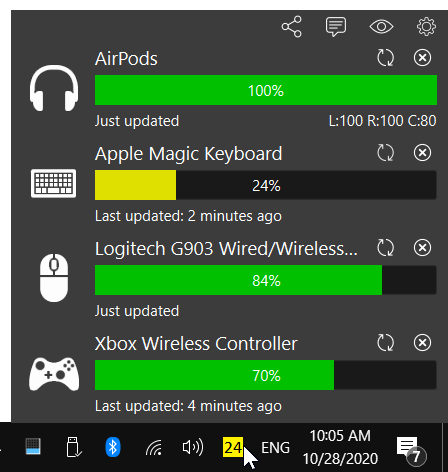
Ett av de mest populära sätten att kontrollera din AirPods batterinivå är att använda en tredjepartsapp som heter Bluetooth Battery Monitor. Den här appen är designad för att visa dig batterinivåerna för alla dina Bluetooth-enheter på ett ställe, så den är perfekt för att kontrollera dina AirPods.
För att komma igång, gå till webbplatsen och ladda ner den senaste versionen av appen. När det är installerat, öppna det och klicka på kugghjulsikonen i det övre högra hörnet för att öppna inställningsmenyn.
Hitta avsnittet ' Enheter ' i inställningsmenyn och klicka på 'Lägg till enhet'.
I fönstret 'Lägg till enhet', välj dina AirPods från listan över tillgängliga enheter och klicka på 'Lägg till'.
Dina AirPods bör nu visas i appfönstret. Procentandelen bredvid dina AirPods anger hur mycket laddning de har kvar.
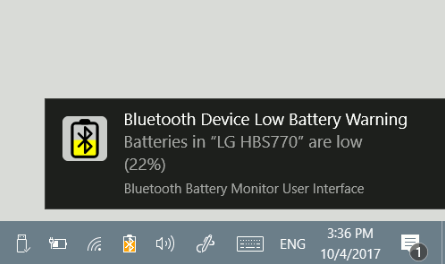
Om du vill kan du också ställa in appen så att den visar ett meddelande när dina AirPods batteri blir låg. För att göra detta, gå tillbaka till inställningsmenyn och hitta avsnittet märkt 'Meddelanden'. Markera sedan rutan bredvid 'Visa aviseringar för enheter med lågt batteri.'
Du kan också använda appen för att se en historik över dina AirPods batterinivåer över tid. För att göra detta, gå tillbaka till appens huvudfönster och klicka på fliken 'Historik'. Här kommer du att kunna se en graf över dina AirPods batterinivå under den senaste dagen, veckan eller månaden.
två. Batteristatistik
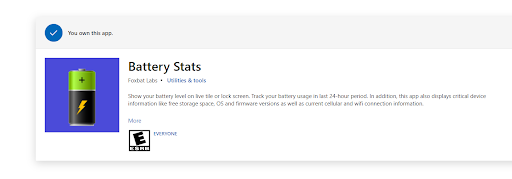
En annan populär app för att kontrollera din AirPods batteriprocent är Battery Stats. Den här appen liknar den första men har några extra funktioner.
För att komma igång, gå till Microsoft Store och ladda ner den senaste appversionen. När det är installerat, öppna det och klicka på fliken 'Enheter'.
På fliken 'Enheter', hitta dina AirPods i listan över tillgängliga enheter och klicka på dem.
Du bör nu se dina AirPods batterinivå i huvudfönstret. Du kan också se hur mycket drifttid du har kvar vid olika batterinivåer.
Till exempel, om dina AirPods för närvarande har 50 % batteri, kommer du att kunna se hur mycket tid du har kvar innan de behöver laddas.
3. Magic Pods
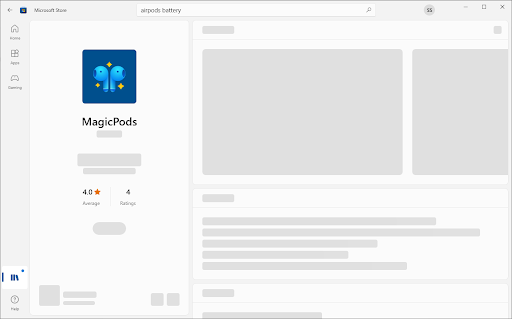
Det bästa alternativet på den här listan är en app som heter Magic Pods. Även om denna programvara är betald, erbjuder den en 7-dagars provperiod så att du kan testa den innan du bestämmer dig för om du ska köpa den eller inte.
Denna app är designad speciellt för att kontrollera AirPods batterinivåer och har många funktioner som de andra apparna på den här listan inte erbjuder. Till exempel kan Magic Pods visa dig batterinivån för varje AirPod individuellt och en beräknad tid tills de behöver laddas om.
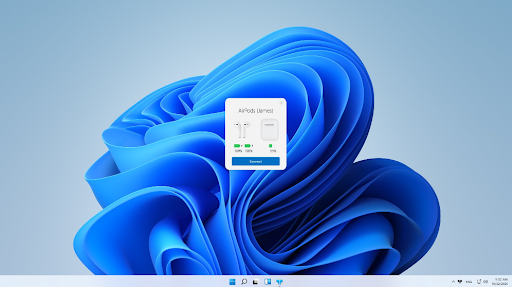
Med MagicPods-appen kan du också se hur mycket batteri ditt AirPods-fodral har kvar. Detta är användbart om du försöker spara ström och bara vill ladda dina AirPods när det är absolut nödvändigt.
För att komma igång med Magic Pods, köp och installera den senaste versionen av programvaran från Microsoft Store.
När den väl är installerad bör den automatiskt försöka ansluta AirPods. Anslut AirPods till din Windows-dator så kan du börja använda appen. Naturligtvis fungerar det även med AirPods Pro och AirPods Max.
Du kommer att kunna kontrollera batteriprocenten för både dina AirPods och Magic Pods erbjuder även en iOS-liknande avisering för att låta dig veta om batteriprocenten är låg.
Hur du laddar dina AirPods
Låt oss också lära oss hur du laddar AirPods och deras laddningsfodral och hur du får längre batteritid för dina AirPods.
Ladda AirPods när du är på språng
För att ladda AirPods, lägg dem i AirPods-fodralet. Ditt fodral rymmer flera fulla laddningar, så att du kan ladda dina AirPods när du är på språng. Så för att hålla dina AirPods laddade, lägg dem i fodralet när du inte använder dem.

Hur du laddar dina AirPods
Du kan också ladda ditt MagSafe Charging Case eller Wireless Charging Case med en Qi-certifierad laddningsmatta.
Se till att du placerar ditt fodral på laddaren med statuslampan vänd uppåt och med locket stängt.
MagSafe-statuslampan ska visa den aktuella AirPods-laddningsnivån i 8 sekunder. Om dina poddar är AirPods Pro eller AirPods (3:e generationen) kan du trycka på fodralet när det ligger på laddningsmattan. När du trycker på fodralet ser du om dina AirPods (Pro eller AirPods 3:e generationen) på två sätt:
- AirPods laddas (gult ljus)
- AirPods är fulladdade (grönt ljus).
Vanliga frågor
Kan jag kontrollera batteriet i AirPods på Windows?
Ja, men du måste använda ett tredjepartsprogram. För närvarande finns det inget inbyggt stöd för att visa batteriprocenten för varje Bluetooth-enhet på Windows.
Kan jag kontrollera min AirPods batteritid på min iPhone?
Ja, du kan kontrollera din AirPods batteritid på din iPhone. För att göra detta, öppna fodralet bredvid din iPhone och håll ned knappen på baksidan av fodralet. Ett popup-fönster visas med dina AirPods batterinivå.
Kan jag kontrollera min AirPods batteritid på min Mac?
Ja, du kan kontrollera din AirPods batteritid på din Mac. För att göra detta, öppna Bluetooth-inställningsfönstret och klicka på 'i'-ikonen bredvid dina AirPods i listan över enheter. Ett popup-fönster visas med dina AirPods batterinivå.
Hur ofta ska jag ladda mina AirPods?
Du bör ladda dina AirPods när batterinivån blir låg. Apple rekommenderar att du laddar dem minst en gång i månaden för att hålla batterierna friska.
Hur länge håller AirPods?
AirPods håller vanligtvis i cirka fem timmar på en laddning. Om du använder dem med en iPhone kan du få upp till 24 timmars användning genom att alltid ladda dem i fodralet.
Finns det några andra sätt att kontrollera min AirPods batteritid?
Ja, det finns några andra sätt att kontrollera din AirPods batteritid. En är att använda Siri, som kommer att berätta för dig den aktuella batterinivån för dina AirPods. En annan är att använda startskärmswidgeten Batterier i Today-vyn på din iPhone. Slutligen kan du kontrollera din AirPods batteritid i avsnittet Batteri i appen Inställningar på din iPhone/iPad.
Slutgiltiga tankar
Som du kan se finns det några olika sätt att kontrollera din AirPods batteritid. Om du letar efter den mest exakta och detaljerade informationen rekommenderar vi att du använder en av tredjepartsapparna på den här listan.
Har du några frågor om hur du kontrollerar AirPods batteritid? Låt oss veta i kommentarerna så hjälper vi dig.
Glöm inte att ta en blixtkabel och se till att ditt AirPods-fodral är fulladdat!
En sak till
Följ vår Blogg för fler bra artiklar som denna! Dessutom kan du kolla vår Hjälpcenter för en mängd information om hur du felsöker olika problem på din dator.
Anmäl dig till vårt nyhetsbrev och få tillgång till våra blogginlägg, kampanjer och rabattkoder tidigt. Vi hoppas att se dig snart igen .
Rekommenderade artiklar
» Fixat: Mina AirPods kommer inte att ansluta till min iPhone
» Så här fixar du 'iPhone är inaktiverad. Anslut till iTunes'
» Hur man stänger av funktionen Hitta min iPhone
Känn dig fri att nå ut med frågor eller önskemål som du vill att vi ska täcka.